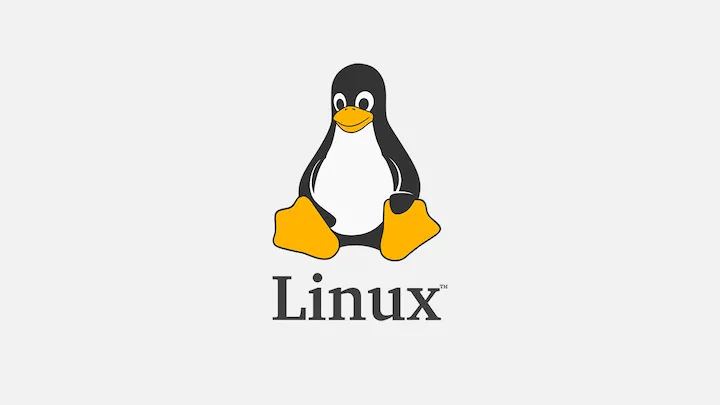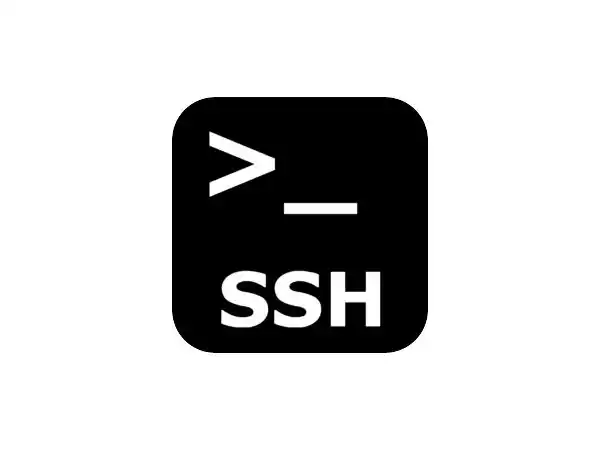ubuntu的重定向输出功能
在 Ubuntu 中, > 符号主要用于重定向输出,它会将命令的输出结果发送到指定的文件或设备,而不是默认的标准输出(通常是终端屏幕)。
这里详细解释 > 的用法,并提供一些示例:
基本用法:
1 | command > file |
command: 你要执行的命令。>: 重定向操作符。file: 你要写入输出的目标文件。
工作原理:
- 执行
command: Ubuntu 首先执行command。 - 捕获输出:
command的标准输出(通常是屏幕上显示的内容)会被捕获。 - 重定向到文件
>操作符将捕获的输出重定向到file- 如果
file不存在,则会创建该文件。 - 如果
file已经存在,则会覆盖该文件的内容。
- 如果
示例:
将
ls -l的输出保存到文件directory_listing.txt中:1
ls -l > directory_listing.txt
执行此命令后,终端屏幕上不会显示
ls -l的输出,而是将输出内容写入到directory_listing.txt文件中。你可以使用cat directory_listing.txt命令查看文件内容。将字符串写入文件
my_message.txt:1
echo "Hello, world!" > my_message.txt
这会将 “Hello, world!” 写入到
my_message.txt文件中。覆盖现有文件:
1
2echo "This is the first line." > my_file.txt
echo "This is the second line." > my_file.txt执行上面的命令后,
my_file.txt文件中只会包含 “This is the second line.”,因为第一次写入的内容被第二次写入的内容覆盖了。
重要提示:
- 覆盖风险:
>操作符会覆盖目标文件(如果存在)。如果你想在文件末尾追加内容而不是覆盖,应该使用>>操作符(下面会介绍)。 - 权限: 如果你没有写入目标文件的权限,重定向操作会失败。
- 标准错误:
>只重定向标准输出,不会重定向标准错误。如果想重定向标准错误,需要使用2>操作符(下面会介绍)。
其他相关操作符:
>>(追加输出):1
command >> file
与
>类似,但它会将输出追加到目标文件末尾,而不是覆盖。如果文件不存在,则会创建。示例:
1
2echo "First line." >> my_log.txt
echo "Second line." >> my_log.txtmy_log.txt文件中会包含两行内容:1
2First line.
Second line.2>(重定向标准错误):1
command 2> error_file
2>操作符会将命令的标准错误(通常是错误信息)重定向到error_file。示例:
1
ls non_existent_file 2> error.log
如果
non_existent_file不存在,ls命令会产生错误信息,该错误信息会被写入到error.log文件中,而不是显示在终端屏幕上。&>或>&(重定向标准输出和标准错误):1
2command &> output.log
command >& output.log这两个操作符会将命令的标准输出和标准错误都重定向到
output.log文件中。2>&1将标准错误 (stderr) 重定向到与标准输出 (stdout) 相同的位置。
2: 代表标准错误 (stderr) 的文件描述符。在 Unix 系统中,标准错误通常用于输出错误信息。>: 是重定向操作符,表示将输出重定向到指定的目标。&1:&符号表示后面的数字是一个文件描述符,而不是一个文件名。1代表标准输出 (stdout) 的文件描述符。
组合起来,2>&1 的含义是:
“将标准错误(文件描述符 2)重定向到与标准输出(文件描述符 1)相同的位置。”
工作原理和应用场景:
- 默认情况:
- 默认情况下,标准输出 (stdout) 会输出到终端屏幕,而标准错误 (stderr) 也会输出到终端屏幕。
- 如果一个命令既有正常输出,又有错误信息,它们都会混杂地显示在终端上。
- 使用
2>&1:- 通过使用
2>&1,你可以将标准错误信息与标准输出信息合并到同一个输出流中。 - 这意味着你可以将所有输出(包括正常输出和错误信息)重定向到同一个文件,或者通过管道传递给其他命令进行处理。
- 通过使用
示例:
假设你有一个命令 my_script.sh,它可能会产生标准输出和标准错误。
默认情况 (不使用重定向):
1
./my_script.sh
该命令的输出(包括标准输出和标准错误)都会显示在终端屏幕上,可能会混杂在一起。
将标准输出重定向到
output.txt,但标准错误仍然输出到终端:1
./my_script.sh > output.txt
标准输出被写入到
output.txt文件中,但标准错误仍然会显示在终端屏幕上。将标准输出重定向到
output.txt,并将标准错误也重定向到output.txt:1
./my_script.sh > output.txt 2>&1
或者,也可以使用
&>或>&:1
2./my_script.sh &> output.txt
./my_script.sh >& output.txt现在,标准输出和标准错误都会被写入到
output.txt文件中。将标准输出和标准错误都通过管道传递给
grep命令:1
./my_script.sh 2>&1 | grep "error"
这个命令将
my_script.sh的所有输出(包括错误信息)传递给grep命令,grep会过滤出包含 “error” 的行,并显示在终端屏幕上。
重要提示:
- 顺序很重要:在重定向时,
2>&1必须在重定向到文件的操作之后。例如:command > output.txt 2>&1(正确)command 2>&1 > output.txt(错误,可能不会按照预期工作)
&>或>&语法更简洁: 在现代的 bash shell 中,&>和>&是> file 2>&1的简写形式,更方便使用。
总结:
2>&1 是一个非常有用的操作符,它可以让你将标准错误和标准输出合并,方便你统一处理命令的所有输出。这在需要将所有输出写入文件、通过管道传递给其他命令或者进行错误分析时非常有用。理解 2>&1 的工作原理可以帮助你更有效地使用 Linux 命令行。